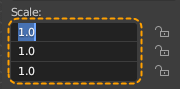
前提条件
OS:Windows 11 Pro
Blender:v3.5
サイドバーの値の変更
個別の値
3D Viewportのマウス操作である程度の操作は可能ですが、細かい値を設定したい場合は、サイドバーのItemタブの変更したいパラメータクリックすれば、入力できる状態になります。
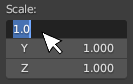
XYZの同時指定
XYZに同じ値を指定したい時、それぞれに値を入力するのは面倒です。
その場合は以下の手順で入力します。
① Xの部分でマウス左ボタンダウン(離さない&左右に動かさない)
② Y→Zの方向へボタンを押したままで移動(左右に動かさない)
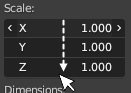
③ Zの位置でマウス左ボタンを離す
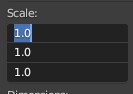
④ 変更したい値に変更
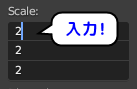
⑤ ENTERキーで確定
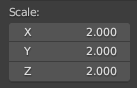
以外に便利な機能です。
ドラッグ範囲を限定する事で、XYだけ、YZだけ同じ値を設定という事も可能。
ただし、XZの組み合わせは不可能…
手順①②の途中でマウスカーソルを左右に動かしてしまうと、値変更モードに変わってしまいます。その場合、同じ値ではなく、同じ比率で値が変更されます。
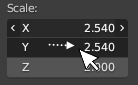
パラメータのコピー
同じメッシュタイプであれば、単純に複製(SHIFT+D)してしまえば良いですが、異なるメッシュについて、『位置を一致させたい』『角度を一致させたい』『スケールを一致させたい』となった場合に、それぞれの値をコピペするのは大変です。
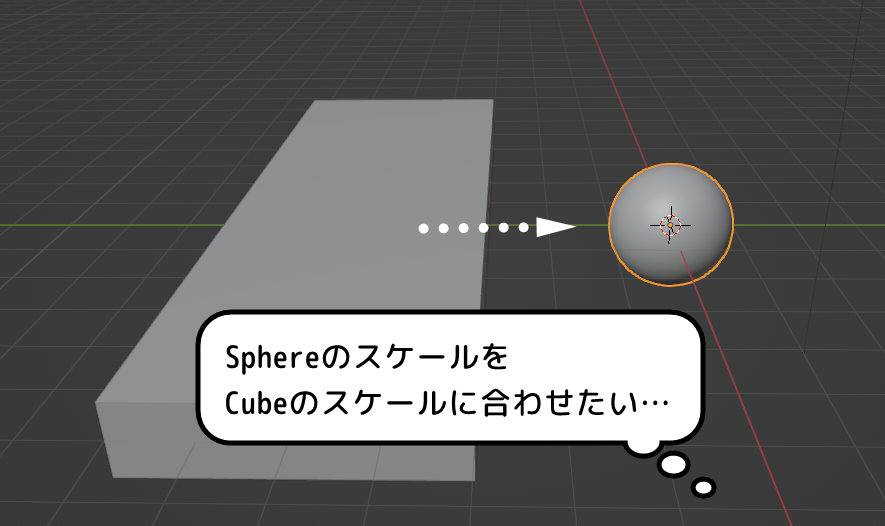
例としてスケールを一致させる場合の手順は下記です。
① 変更したいメッシュ(Sphere)を選択
② パラメータを参照したいメッシュ(Cube)を追加選択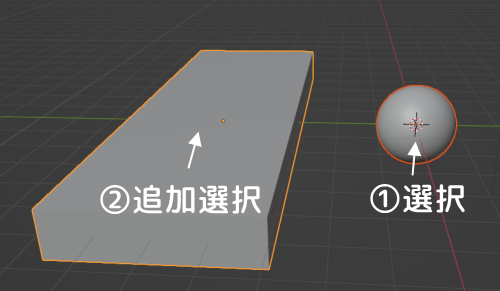
③ サイドバーのScale部分でマウス右クリックでメニュー表示
④ 「Copy All to Selected」(すべての選択にコピー)を選択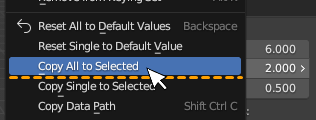
※個別の値をコピーしたい場合(Yだけとか)、「Copy Single to Selected」を選択
以上の手順で、あるメッシュのパラメータを別のメッシュに設定する事が可能になります。
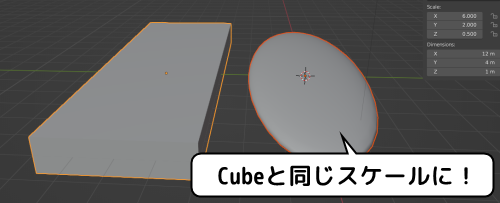
まとめ
今回はサイドバーの値の一括設定や、パラメータの一括コピーについて記載しました。
地味な機能ですが、ちょっとした手間を削減できるので覚えておいて損はないかと思います。
投稿一覧はこちら
